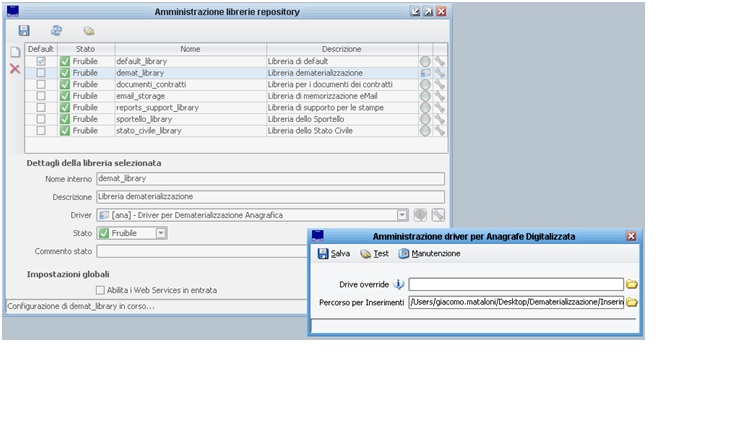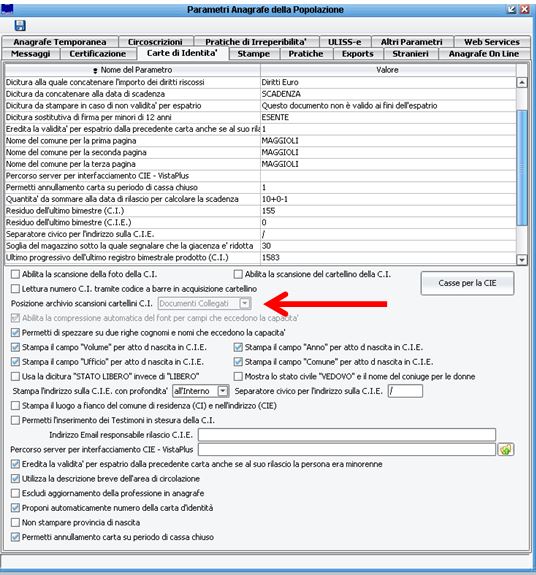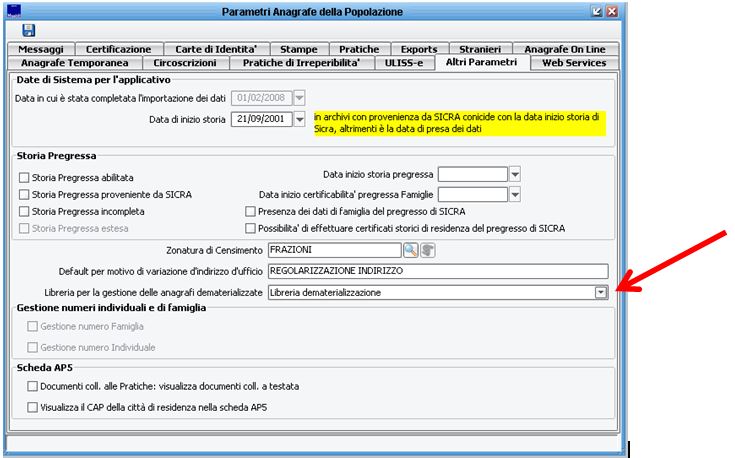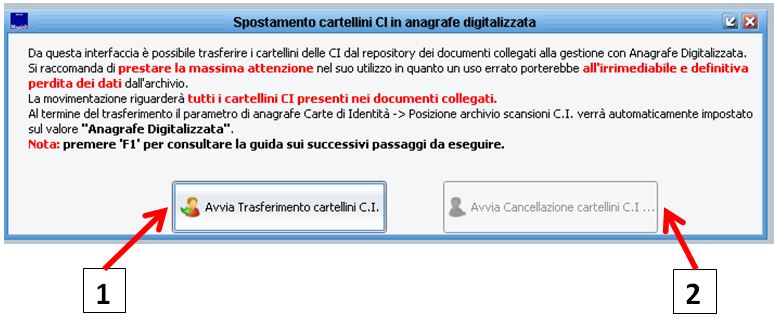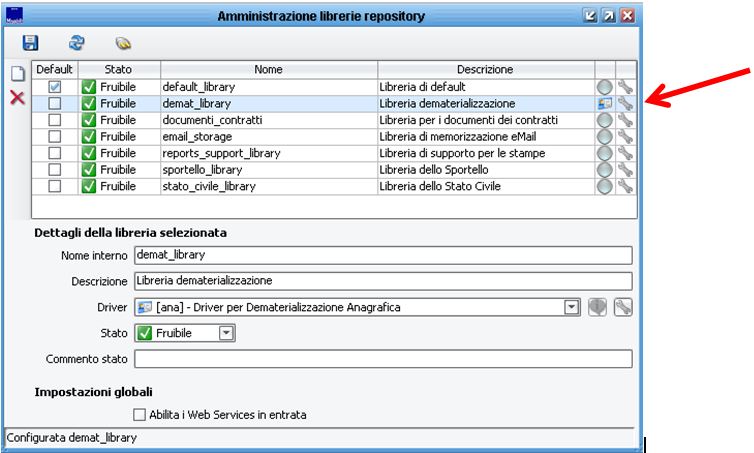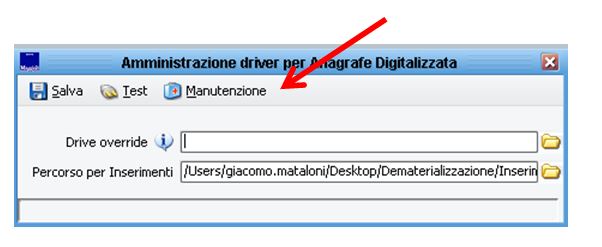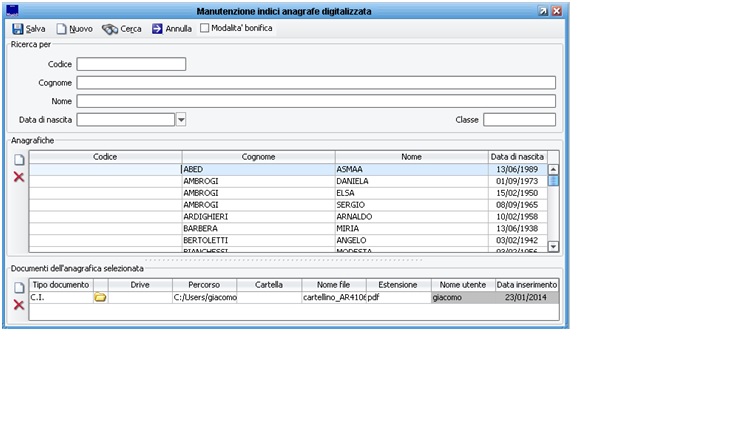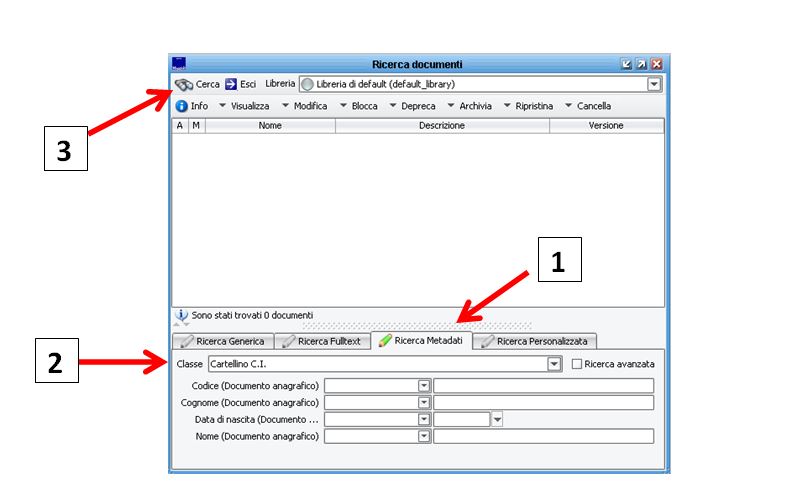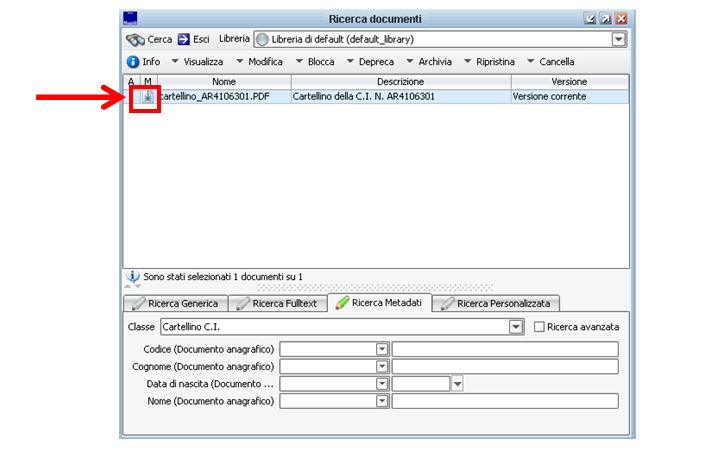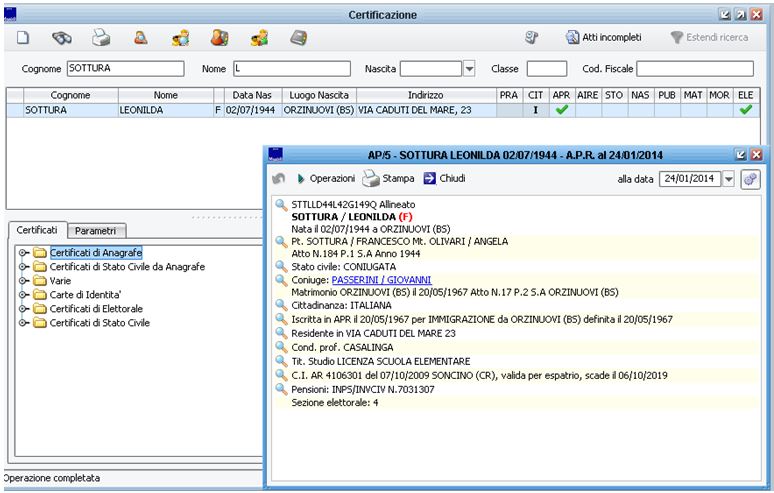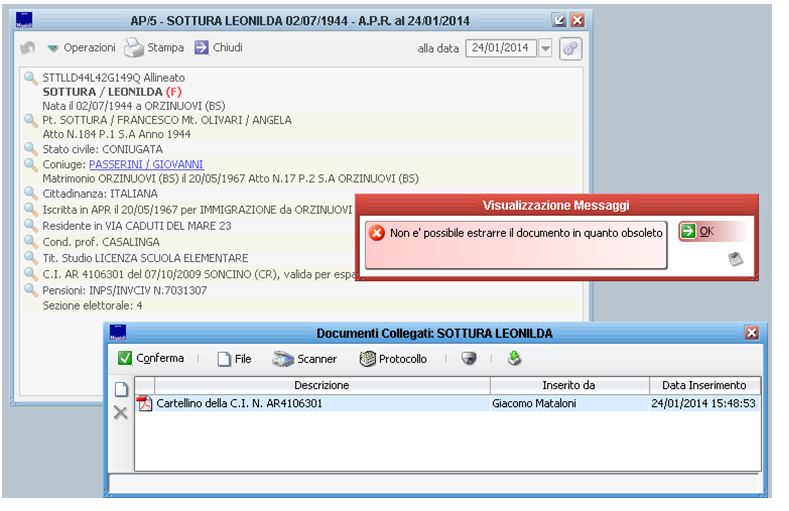Spostamento Cartellini C.I. da Documenti Collegati ad Anagrafe Dematerializzata
Per effettuare lo spostamento dei cartellini delle carte d’identità è necessario prima configurare la libreria dell’anagrafe dematerializzata. Perciò prima di tutto e necessario aggiungere da Configurazione -> Moduli Base -> Repository -> Amministra Libreria e creare una nuova libreria (foglio bianco) per l’anagrafe dematerializzata, nel caso essa non fosse già configurata:
Alla voce “Percorso per Inserimenti” indicare la cartella di destinazione dei documenti trasferiti. A questo punto è possibile andare in Anagrafe -> Configurazione - > Parametri e verificare lo stato del parametro della scheda Carte d’Identità -> Posizione archivio scansioni cartellini C.I., la funzionalità implementata deve essere utilizzata solo ed esclusivamente da quei clienti che hanno il parametro impostato su “Documenti Collegati”:
E’ anche necessario controllare che sia stata impostata la libreria per la gestione delle anagrafi dematerializzate. Il parametro si trova nella scheda Altri parametri e selezionare la libreria creata al primo punto della guida:
A questo punto è possibile utilizzare la funzionalità dello spostamento. Si trova in Utilità -> Correzioni -> Spostamento dei cartellini delle C.I. in anagrafe dematerializzata.
La funzione è protetta da chiave di attivazione senza la quale non è visibile la voce, e da un permesso chiamato "Utilità : Cartellini C.I. : Spostamento Massivo Cartellini C.I" senza il quale la funzione non è abilitata.
La funzionalità sviluppata lavora in due fasi distinte, entrambe avviate sotto il controllo dell’assistenza o della programmazione in quanto protette da password dinamica, considerata la delicatezza dell’operazione.
- Avvio del trasferimento: in questa prima fase, dopo aver inserito la password di protezione, viene avviato il trasferimento di tutti i cartellini delle C.I. memorizzati come “Documenti Collegati” e ne viene fatta una copia nell’ Anagrafe Dematerializzata. Il “vecchio” documento collegato viene reso obsoleto e da quel momento non è più consultabile (a meno di renderlo non più obsoleto, vedi dopo). Da questo momento, utilizzando le funzionalità dell’anagrafe dematerializzata è possibile consultare il documento appena trasferito
- Il bottone “Avvia cancellazione cartellini C.I.” viene abilitato solo se è stato precedentemente effettuato uno spostamento. Anche questo secondo bottone è protetto da password di protezione e una volta inserita il sistema cancella tutti i cartellini C.I. marcati come obsoleti. N.B.: L’operazione NON è reversibile. Prima di effettuare la cancellazione verificare che i cartellini resi obsoleti dalla prima operazione, siano stati effettivamente trasferiti nella cartella di destinazione.
Il software trasferisce i seguenti tipi di file:
- .tiff
- .tif
- .jpeg
- .jpg
Controllare con il cliente, prima di procedere al trasferimento con il bottone 1, il tipo di file che ha caricato.
Verifica dei risultati del trasferimento
Per verificare se il trasferimento effettuato con il bottone 1 ha avuto successo controllare la situazione dei file nell’anagrafe dematerializzata. Andare in Configurazione -> Moduli Base -> Repository -> Amministra Libreria, selezionare la libreria creata al punto 1 della guida e selezionare il bottone con la chiave inglese:
Si aprirà il secondo pannello in cui è necessario premere il bottone "Manutenzione":
A questo punto si apre una maschera nella quale è possibile ricercare i documenti presenti nell’anagrafe dematerializzata.
Scorrendo le righe della griglia è possibile fare un controllo dei trasferimenti effettuati.
Dalla griglia è possibile effettuare il controllo dei cartellini. Considerato che il comune non ha mai salvato i cartellini nella Anagrafe dematerializzata ( visto che lo sta facendo per la prima volta in questa occasione ) possiamo affermare che tutti i cartellini presenti sono stati inseriti grazie al trasferimento. La considerazione precedente è valida se il Comune non ha mai salvato cartellini nell’anagrafe dematerializzata, altrimenti ce ne saranno già di altri.
Allo stesso tempo è possibile verificare che i documenti collegati trasferiti, non siano più consultabili, in quanto obsoleti. Per verificarlo è possibile cercare le persone dalla maschera che si trova da Configurazione -> Moduli Base -> Repository -> Cerca documenti, selezionando la scheda Ricerca Metadati, selezionando la Classe “Cartellino CI” e premendo il bottone Cerca, verranno visualizzati tutti i documenti collegati della classe cartellini. Dopo aver effettuato il trasferimento (bottone 1) tutti i documenti dovrebbero essere Obsoleti e nel caso si tentasse di aprire il documento, deve essere visualizzato un messaggio di errore che informa l’utente che il documento è obsoleto e che non può essere aperto.
Al termine della procedura avviata con il bottone 2 , è possibile effettuare nuovamente il controllo della situazione dei documenti collegati, in modo tale da controllare se tutti i file che prima erano obsoleti, ora sono stati correttamente cancellati.
Esempio di tentativo di aprire un cartellino Obsoleto (tali cartellini sono riconoscibili in quanto se visualizzati nella griglia precedente, alla colonna “M” verrà visualizzato il simbolo della prossima immagine):
Cliccando due volte sul file che si sta analizzando nella griglia dell’immagine precedente, si apre una finestra con delle informazioni riguardanti il file. Selezionando la scheda "Metadati", è possibile visualizzare i dati della persona alla quale è collegato il documento, in modo da poterla ricercare e verificare che il documento sia effettivamente obsoleto:
Cercando la persona da Certificazione, andare nei "Documenti collegati" e cercare di aprire il documento. Se il documento è obsoleto, verrà visualizzato il messaggio di errore (si noti che se i cartellini sono stati importati in maniera massiva, i metadati saranno incompleti o non presenti, sarò necessario risalire alla persona cui è collegato il documento in altro modo):
Solo dopo aver effettuato i controlli descritti nelle pagine precedenti, si consiglia l’esecuzione della seconda fase della procedura, utilizzando le funzionalità proposte del bottone 2 “Avvia Cancellazione Cartellini CI” che si occupa della cancellazione dei documenti dal repository dei documenti collegati.
La procedura del bottone 2 ELIMINA tutti i cartellini delle carte d’identità dai documenti collegati , perciò è una operazione irreversibile, tutti quei documenti collegati di tipo “Cartellino CI” che sono nello stato di Obsoleto.